word中如何计算总和 在Word中如何计算一列数字总和
更新时间:2024-01-15 14:01:21作者:xtliu
在日常工作和学习中,我们经常需要对一列数字进行求和操作,以便得到总和,而在Word中,计算一列数字的总和却是一项常见的需求。幸运的是Word提供了简便的方法来完成这个任务。通过使用内置的公式编辑器,我们可以轻松地将一列数字相加,并得到准确的总和结果。在本文中我们将介绍如何在Word中利用这个功能来计算一列数字的总和,以帮助我们提高工作和学习的效率。无论是在处理财务数据还是进行统计分析,这个技巧都将极大地简化我们的工作流程。接下来让我们一起来探索在Word中如何计算一列数字的总和吧!
具体方法:
1.打开word文档,先插入一些表格,然后输入内容。
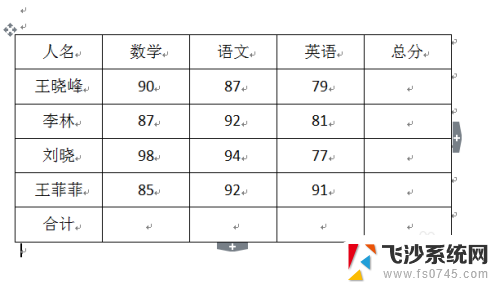
2.把光标至于总分那,点击插入中的域选项。
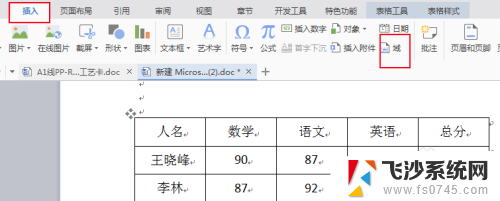
3.选择公式,求和公式是sum(left),指的是左边要求和。点击确定。
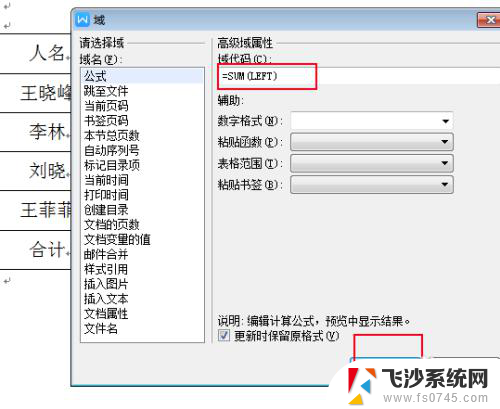
4.第一个王晓峰的结果出来了,复制最后一个数据256。粘贴到相关栏。,按F9进行更新域即可。
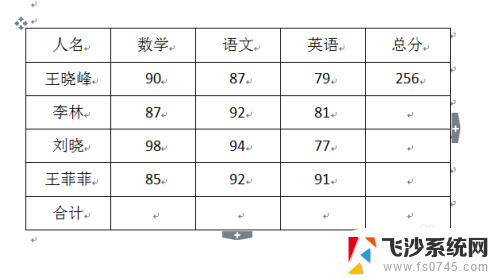
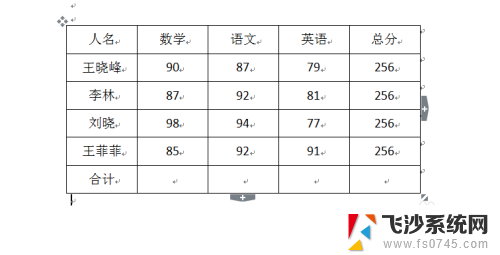
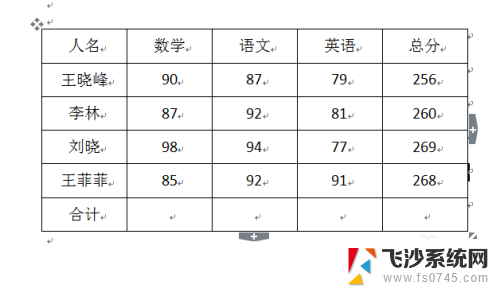
5.合计也是光标定位于第一个位置,按插入-域。出现是公式是sum(above),上面数据之和。
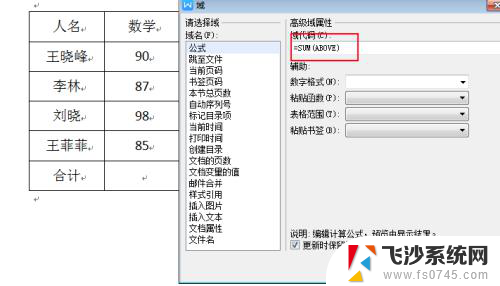
6.跟刚才方法一样,复制粘贴完成后,各个数据上按F9进行更新域即可。
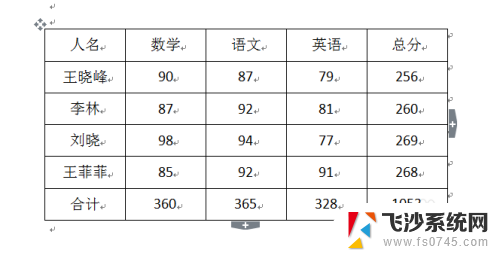
7.注意:word中怎么求积?用到公式。
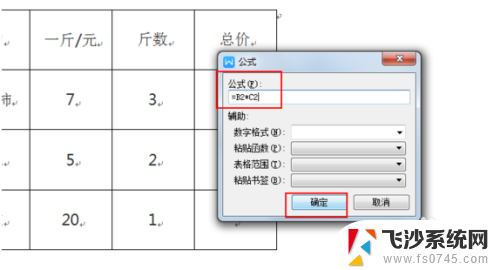
以上就是关于Word中如何计算总和的全部内容,如果有遇到相同情况的用户,可以按照小编的方法来解决。
word中如何计算总和 在Word中如何计算一列数字总和相关教程
-
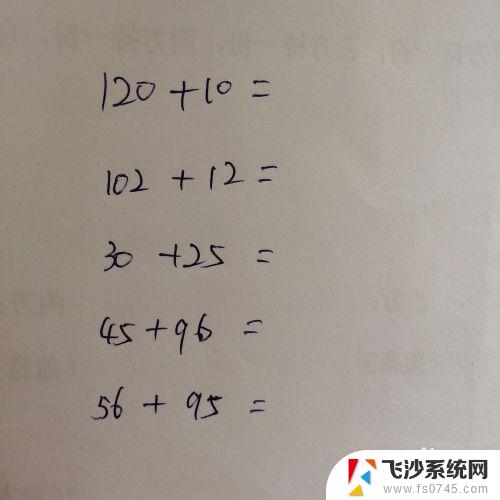 计算器总和怎么用 如何利用计算器上的GT键进行快速求和
计算器总和怎么用 如何利用计算器上的GT键进行快速求和2023-11-01
-
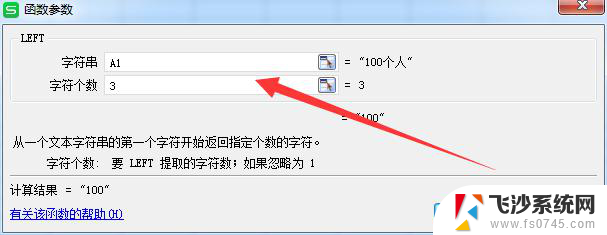 wps表格中带文字如何自动计算出数字结果 wps表格中带文字如何自动计算数值
wps表格中带文字如何自动计算出数字结果 wps表格中带文字如何自动计算数值2024-01-13
-
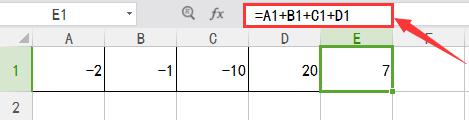 怎样在电脑上使用wps计算三个负数和一个正数的和
怎样在电脑上使用wps计算三个负数和一个正数的和2024-04-06
-
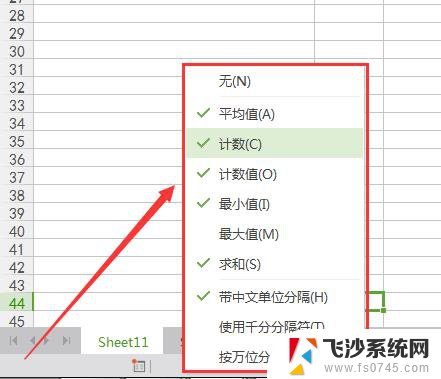 wps为什么选中多个数字没有出现总计呢 wps选中多个数字没有出现总计原因
wps为什么选中多个数字没有出现总计呢 wps选中多个数字没有出现总计原因2024-02-08
- wps合并算总数 wps合并算总数操作步骤
- wps如何将中文和数字(英文)分列成两列 wps表格如何将数据分离成中文和英文数字
- excel无法计算求和 Excel无法进行数值求和怎么办
- wps公式中的计算选项在哪里 wps公式中的计算选项在哪个工具栏中
- wps数字和文字如何分列 wps数字和文字如何分列排版
- wps和office中相同公式计算结果不同的原因是什么
- 电脑如何硬盘分区合并 电脑硬盘分区合并注意事项
- 连接网络但是无法上网咋回事 电脑显示网络连接成功但无法上网
- 苹果笔记本装windows后如何切换 苹果笔记本装了双系统怎么切换到Windows
- 电脑输入法找不到 电脑输入法图标不见了如何处理
- 怎么卸载不用的软件 电脑上多余软件的删除方法
- 微信语音没声音麦克风也打开了 微信语音播放没有声音怎么办
电脑教程推荐
- 1 如何屏蔽edge浏览器 Windows 10 如何禁用Microsoft Edge
- 2 如何调整微信声音大小 怎样调节微信提示音大小
- 3 怎样让笔记本风扇声音变小 如何减少笔记本风扇的噪音
- 4 word中的箭头符号怎么打 在Word中怎么输入箭头图标
- 5 笔记本电脑调节亮度不起作用了怎么回事? 笔记本电脑键盘亮度调节键失灵
- 6 笔记本关掉触摸板快捷键 笔记本触摸板关闭方法
- 7 word文档选项打勾方框怎么添加 Word中怎样插入一个可勾选的方框
- 8 宽带已经连接上但是无法上网 电脑显示网络连接成功但无法上网怎么解决
- 9 iphone怎么用数据线传输文件到电脑 iPhone 数据线 如何传输文件
- 10 电脑蓝屏0*000000f4 电脑蓝屏代码0X000000f4解决方法